Corrigir o erro do Windows Update 0x8e5e03fa no Windows 10
Os problemas do Windows Update são provavelmente um dos problemas mais sérios que os usuários enfrentam regularmente. É porque alguns problemas são fáceis de resolver, enquanto outros podem ser uma tarefa desafiadora para lidar. Se você encontrar um código de erro do Windows Update (Windows Update Error Code) 0x8e5e03fa ao tentar atualizar seu sistema Windows , este guia fornece algumas sugestões que podem ajudá-lo a corrigir esse problema.

Código de erro de atualização do Windows 10 0x8e5e03fa(Update Error Code 0x8e5e03fa)
Este erro 0x80070490 indica um arquivo de sistema corrompido ou processo no Windows Component Store ou no Component-Based Servicing ( CBS ). Para corrigir esse erro, siga as sugestões abaixo:
- Execute o solucionador de problemas do Windows Update(Windows Update Troubleshooter)
- (Reset SoftwareDistribution)Redefinir as pastas SoftwareDistribution e Catroot2
- Executar verificações SFC e DISM
- Redefinir os componentes do Windows Update
- Instale a atualização(Update) usando a conta de superadministrador
- Instalar a atualização manualmente
Antes de começar, crie primeiro um ponto de restauração do sistema . Isso ajudará você a reverter as alterações se precisar.
Eu sugiro que você experimente um por um. Vamos vê-los em detalhes:
1] Execute(Run) o Solucionador de problemas do Windows Update(Windows Update Troubleshooter)
O sistema operacional Windows(Windows) 10 vem com uma ferramenta de solução de problemas integrada que pode corrigir efetivamente os problemas comuns relacionados à atualização do Windows . Geralmente resolve os problemas ou pelo menos identifica o verdadeiro culpado. Portanto, seria uma boa ideia experimentá-lo antes de aplicar qualquer outra coisa.
Para executar o Solucionador de problemas do Windows Update(Windows Update Troubleshooter) , navegue até o seguinte caminho, Iniciar(Start) > Configurações (Settings ) > Atualizações e segurança(Updates and Security) > Solucionar problemas.(Troubleshoot.)
No painel direito, role um pouco e selecione Windows Update .
Clique em Executar a solução de problemas(Run the troubleshooter) e deixe o Windows corrigir o problema automaticamente.
O Windows pode demorar um pouco para detectar os problemas, portanto, tenha paciência.
Quando concluir o processo, feche a janela e reinicie o dispositivo.
Verifique se ele resolve o problema, caso contrário, vá para a próxima solução alternativa efetiva.
2] Redefinir as pastas SoftwareDistribution(Reset SoftwareDistribution) e Catroot2
Redefina as pastas SoftwareDistribution(Reset the SoftwareDistribution) e Catroot2(Catroot2 folders) e veja se isso ajuda você.
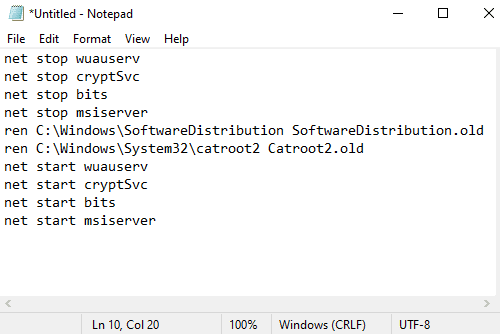
Para fazer isso, abra o Bloco de Notas e copie e cole o seguinte texto –
net stop wuauserv net stop cryptSvc net stop bits net stop msiserver ren C:\Windows\SoftwareDistribution SoftwareDistribution.old ren C:\Windows\System32\catroot2 Catroot2.old net start wuauserv net start cryptSvc net start bits net start msiserver
Clique no menu Arquivo (File ) e selecione Salvar como(Save as) para abrir a janela conforme mostrado no instantâneo abaixo.
Escolha um local adequado e selecione Todos os arquivos(All Files) no menu suspenso Salvar como tipo .(Save as type)
Depois disso, digite WindowsUpdate.bat no campo de texto Nome do arquivo .(File name)
Em seguida, clique no botão Salvar(Save) e feche a janela do editor de texto.
Depois que o arquivo de lote for criado, vá para o local salvo e clique com o botão direito do mouse no arquivo. Em seguida(Thereafter) , selecione Executar como administrador(Run as administrator) no menu de contexto.
Se a caixa de diálogo UAC aparecer na tela, basta clicar no botão (UAC)Sim(Yes) para conceder os privilégios administrativos.
Isso iniciará o prompt de comando e começará a redefinir os componentes do Windows Update(Windows Update) instantaneamente.
3] Execute o Verificador de arquivos do sistema(Run System File Checker) e a ferramenta DISM
Se o código de erro de atualização 0x8e5e03fa(Update Error Code 0x8e5e03fa) ainda estiver aparecendo na tela, você pode executar o Verificador de arquivos do sistema e a ferramenta DISM(DISM tool) . Ele verificaria corretamente o armazenamento em busca de arquivos de sistema ausentes ou corrompidos. E então, ele irá reparar ou substituir os arquivos de sistema danificados automaticamente.
4] Redefinir(Reset) os componentes do Windows Update(Windows Update)
Redefina os componentes do Windows Update(Reset the Windows Update Components) e veja se isso funciona para você.
5] Instale a atualização(Update) usando a conta de superadministrador
De forma alternativa, você pode usar a conta de usuário superadministrador(super administrator user account) para baixar e instalar as atualizações sem nenhuma interrupção. Portanto, tudo o que você precisa para criar uma nova conta de usuário no seu dispositivo Windows e fazer login usando a mesma conta. Siga as instruções abaixo para corrigir esse problema.
Pressione o atalho de teclado Win+R para abrir a caixa de diálogo Executar . (Run)No campo de texto, digite cmd e pressione a tecla de atalho Ctrl+Shift+Enter . Isso abrirá o prompt de comando com privilégios administrativos.

Na janela do prompt de comando elevado, digite o seguinte comando –
net user administrator /active:yes
Pressionando a tecla Enter , isso habilitará a conta de administrador interna.
Quando o comando for concluído com êxito, feche a janela do prompt de comando.
Aqui você precisa sair(Sign) do seu Windows . Para fazer isso, pressione o atalho de teclado Ctrl+Alt+DelSair(Sign) na página correspondente.
Depois disso, faça login novamente usando uma nova conta de administrador(Administrator) .
Verifique se o problema foi corrigido agora.
6] Instale a atualização manualmente
Como alternativa, você pode tentar corrigir esse problema baixando e instalando a atualização necessária manualmente(downloading and installing the required update manually) do Catálogo do Microsoft Update(Microsoft Update Catalog) .
Espero que algo neste guia possa ajudá-lo a corrigir esse código de erro irritante.(I hope something in this guide may helps you to fix this annoying error code.)
Related posts
Fix Windows Update error 0x80070422 no Windows 10
Fix Windows Update error 0x80070659
Fix Windows Update error 0x80240439 no Windows 10
Fix Windows Update error 0x80070541 no Windows 10
Fix Windows Update error 0xc0020036 no Windows 10
Fix Windows Update Error 0x80070005
Fix Windows Update error 0x80070437
Fix Windows Update error 0x8007043c
Fix Windows Update error 0x800f0247 no Windows 11/10
Fix Windows Update Error 0x8007065e; Feature Update Falha ao instalar
Fix Windows Update error 0x800706ba no Windows 11/10
Fix Windows Update Error C8000266?
Fix Windows Update error 0x80070436 no Windows 10
Fix Windows Update Error Code 800F0A13
Fix Windows Update error 0x80070246 no Windows 10
Fix Windows Update Error 0x8007010b
Update error 80072EFE Windows on Windows 10
Como Fix Windows Update Error Code 80244010
Fix Windows Update error 0x80096004 no Windows 11/10
Fix Windows 10 Update error 0x80071160
